Zrýchlite pomalé vypínanie v systéme Windows 10
Ak ste zažili pomalé vypínanie v systéme Windows 10, mali by ste vedieť, že operačný systém je dodávaný so vstavanou možnosťou jeho zrýchlenia. Pomocou niekoľkých úprav môžete výrazne urýchliť proces vypínania. Pozrime sa, ako sa to dá.
Reklama
Keď vypnete počítač, Windows 10 čaká na odozvu spustených aplikácií a služieb. V závislosti od toho, ako vaše spustené aplikácie reagujú na volanie vypnutia alebo ukončenie, môže Windowsu trvať veľa času, najmä ak niektorá služba alebo aplikácia nedokončí svoju prácu a rýchlo sa neukončí. V registri existuje niekoľko nastavení, ktoré definujú čas v sekundách, počas ktorého bude OS čakať, kým násilne zabije spustené aplikácie, aby pokračoval v vypnutí. Tento časový limit môžete skrátiť, takže systém Windows 10 vykoná rýchlejšie vypnutie a reštartovanie oveľa rýchlejšie.
Nech sa páči.
- Otvorené Editor databázy Registry.
- Prejdite na nasledujúci kľúč databázy Registry:
HKEY_LOCAL_MACHINE\SYSTEM\CurrentControlSet\Control
Tip: Pozri ako prejsť na požadovaný kľúč databázy Registry jedným kliknutím.
- Pozrite si WaitToKillServiceTimeout Hodnota REG_SZ na pravej table:
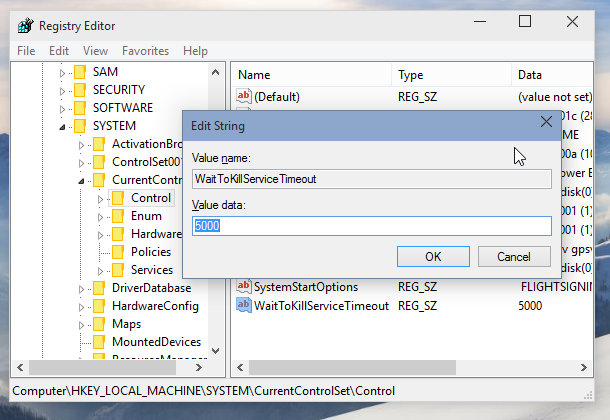
Toto je číslo v milisekundách, počas ktorých bude Windows 10 čakať na každú službu, kým túto službu násilne zastaví. Musí byť medzi 1000 a 20000, čo zodpovedá 1 a 20 sekundám. Čím nižšia hodnota, tým rýchlejšie Windows 10 ukončí služby. - Pre interaktívne aplikácie ako Poznámkový blok alebo Word, ktoré sú spustené v relácii aktívneho používateľa, je potrebné použiť ďalšie vylepšenie. Prejdite na nasledujúci kľúč databázy Registry, ktorý sa nachádza tu:
HKEY_CURRENT_USER\Control Panel\Desktop
Tu môžete vytvoriť 2 hodnoty REG_SZ, HungAppTimeout a silné>WaitToKillAppTimeout.
WaitToKillAppTimeout predstavuje čas čakania na odpoveď spustenej aplikácie. Zníženie tejto hodnoty povedie k rýchlejšiemu zabitiu aplikácií, keď reštartujete alebo vypnete Windows.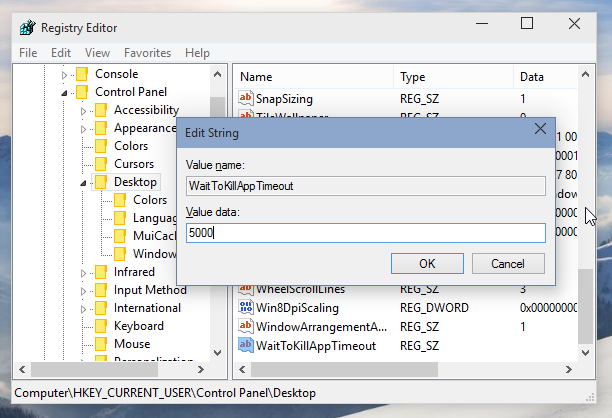
HungAppTimeout určuje čas, počas ktorého Windows umožňuje aplikáciu ukončiť, kým sa aplikácia považuje za zablokovanú alebo nereagujúcu. Nízka hodnota znamená, že aplikácia bude veľmi rýchlo považovaná za nereagujúcu a systém Windows vás požiada, aby ste ju ukončili. - Reštartujte Windows 10, aby sa zmeny prejavili.
Spoločné návrhy
- Neodporúčam vám ladiť HungAppTimeout a WaitToKillAppTimeout parametre. Ak nastavíte tieto hodnoty príliš nízko, môže to viesť k problémom, ako je to, že aplikácia nebude môcť správne uložiť svoje údaje, pretože systém Windows ich zabije skôr, ako to dokážu.
- Nenastavujte WaitToKillServiceTimeout na 1 sekundu alebo dokonca na 12 sekúnd. Pamätajte, že niektoré služby potrebujú čas na uloženie údajov a nastavení. Namiesto toho experimentujte s hodnotou WaitToKillServiceTimeout a pokúste sa nájsť optimálne obdobie, ktoré ovplyvní proces vypnutia bez straty údajov alebo poškodenia.
To je všetko.


